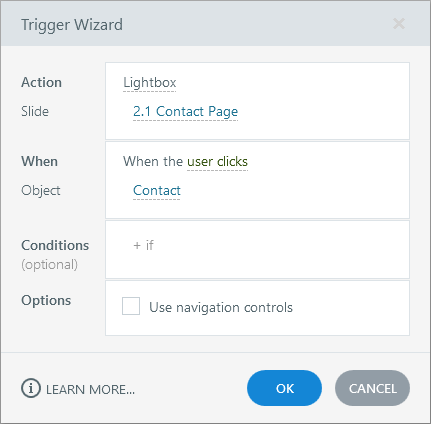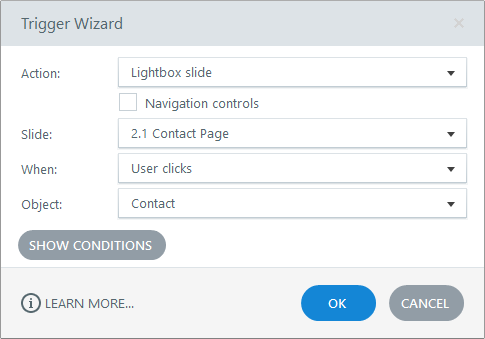Comment créer des visionneuses dans Storyline 360 et Storyline 3
Dernière mise à jour de l’article le
Cet article s'applique à :
Présentez n'importe quel type de contenu de manière simple et convaincante en déclenchant l'apparition de visionneuses lorsqu'un apprenant clique sur certains objets ou onglets de lecteur dans un module Storyline 360 ou Storyline 3.

Voici comment créer rapidement et facilement des visionneuses interactives dans Storyline 360 et Storyline 3 :
- Créez une ou plusieurs diapositives dans votre projet Storyline que vous souhaitez visionner.
- Ajoutez ensuite un bouton sur une autre diapositive qui lancera la visionneuse.
- Ajoutez un déclencheur au bouton avec les propriétés suivantes.
- Action : diapositive Lightbox
- Diapositive : Sélectionnez la diapositive que vous souhaitez visionner.
- Quand : l'utilisateur clique
- Objet : Sélectionnez le bouton qui lance la visionneuse.
- Utiliser contrôles de navigation : cochez cette case si vous souhaitez afficher les boutons Précédent et Suivant sur la ou les diapositive visionnées.
|
Storyline 360 |
Storyline 3 |
Vous pouvez également définir des conditions de déclenchement pour contrôler si votre déclencheur s'exécute lorsque la diapositive se trouve dans l'image du lecteur ou la visionneuse. Par exemple, voici comment modifier l'état d'un objet en Masqué lorsque la diapositive est visionnée :
- Action : modifier l'état de
- Objet : sélectionnez l'objet que vous souhaitez masquer
- État : à Hidden
- Quand : la chronologie commence le
- Objet : cette diapositive
- Condition : si cette diapositive est en visionneuse

Pour en savoir plus sur les visionneuses et trouver des ressources supplémentaires, cliquez ici : Tout sur les visionneuses dans Storyline 360